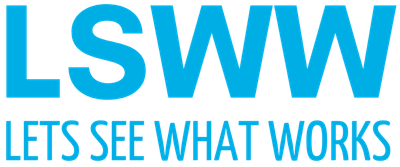Midjourney V6 Prompts: 8 Tipps & Beispiele für optimale Ergebnisse
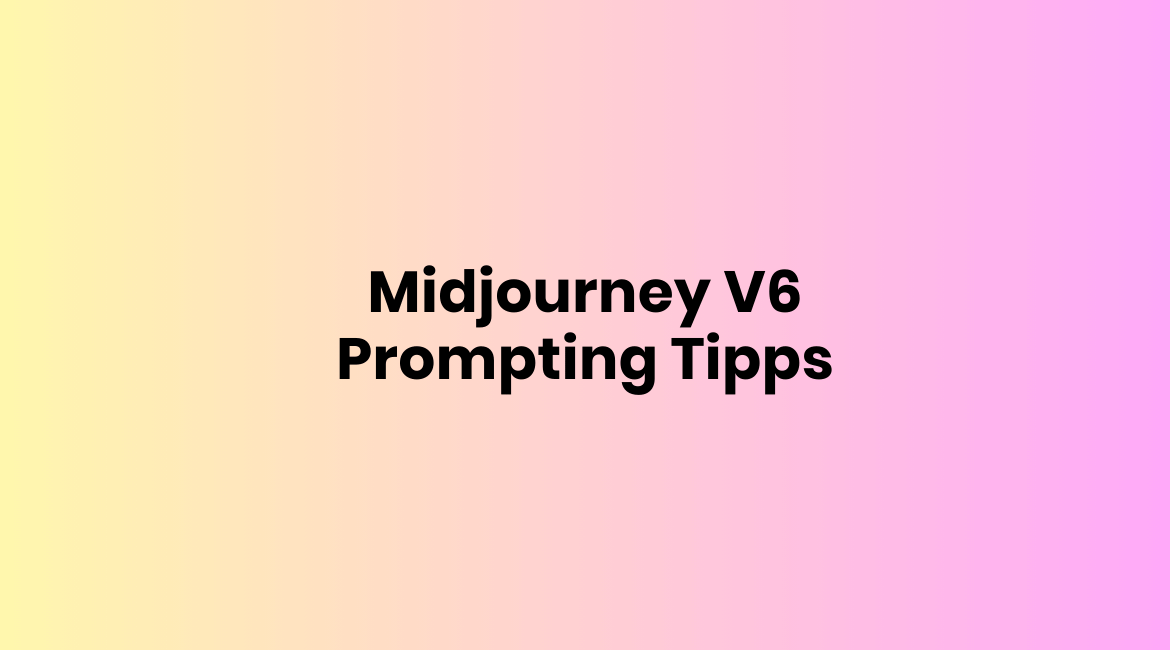
Midjourney V6 revolutioniert die Welt der KI-Bilderstellung und ermöglicht Kreativität mit echtem Wow-Faktor. Mit der neuen Version hat sich auch das Prompting für die Bildgestaltung im Vergleich zu vorherigen Versionen aber grundlegend geändert. In diesem Artikel zeige ich dir, wie man mit spezifischen und lebendigen Prompts beeindruckende Ergebnisse erzielst.
Die wichtigsten Änderungen auf einen Blick
- Die V6 wird jetzt weniger von Füllwörtern oder nicht-beschreibender Sprache beeinflusst.
- Midjourney V6 kann natürlichere, konversationelle Prompts verarbeiten. Die Zeit von Keyword-zentrierten Prompts ist damit vorbei.
- Zusammenhänge bei Prompts mit mehreren Themen, Aktionen und Einstellungen wurden verbessert. Das ermöglicht vielschichtigere und Story-getriebene Bilder.
- Bessere Fähigkeit zur Textgenerierung: V6 kann nun endlich auch Text in Bildern (richtig) darstellen.
- Längere Prompts möglich: In der vorherigen Version lag der Schwerpunkt auf den ersten 1–5 Wörtern. Alles danach wurde häufig übersehen. Mit der V6 kann das System jetzt längere Prompts interpretieren (350+ Wörter).
- Mehrere Objekte prompten: Die V6 zeigt viel mehr Kontrolle und Klarheit. Wenn du die richtige Struktur befolgst, kannst du auch mehrere Objekte prompten.
So kannst du Midjourney V6 nutzen
- Erstelle dir einen Discord Account und trete dem Midjourney Kanal bei.
- Erstelle einen eigenen Server (links über
+) für dich und deine Freunde (du musst niemand einladen). Nenne ihn z.B. "Midjourney Privat". - Gehe zurück in den Midjourney Server, gehe oben auf die Mitgliederliste, dann auf den Midjourney Bot, und dann auf
App hinzufügen. Wähle dann deine eben erstellten Midjourney Server.
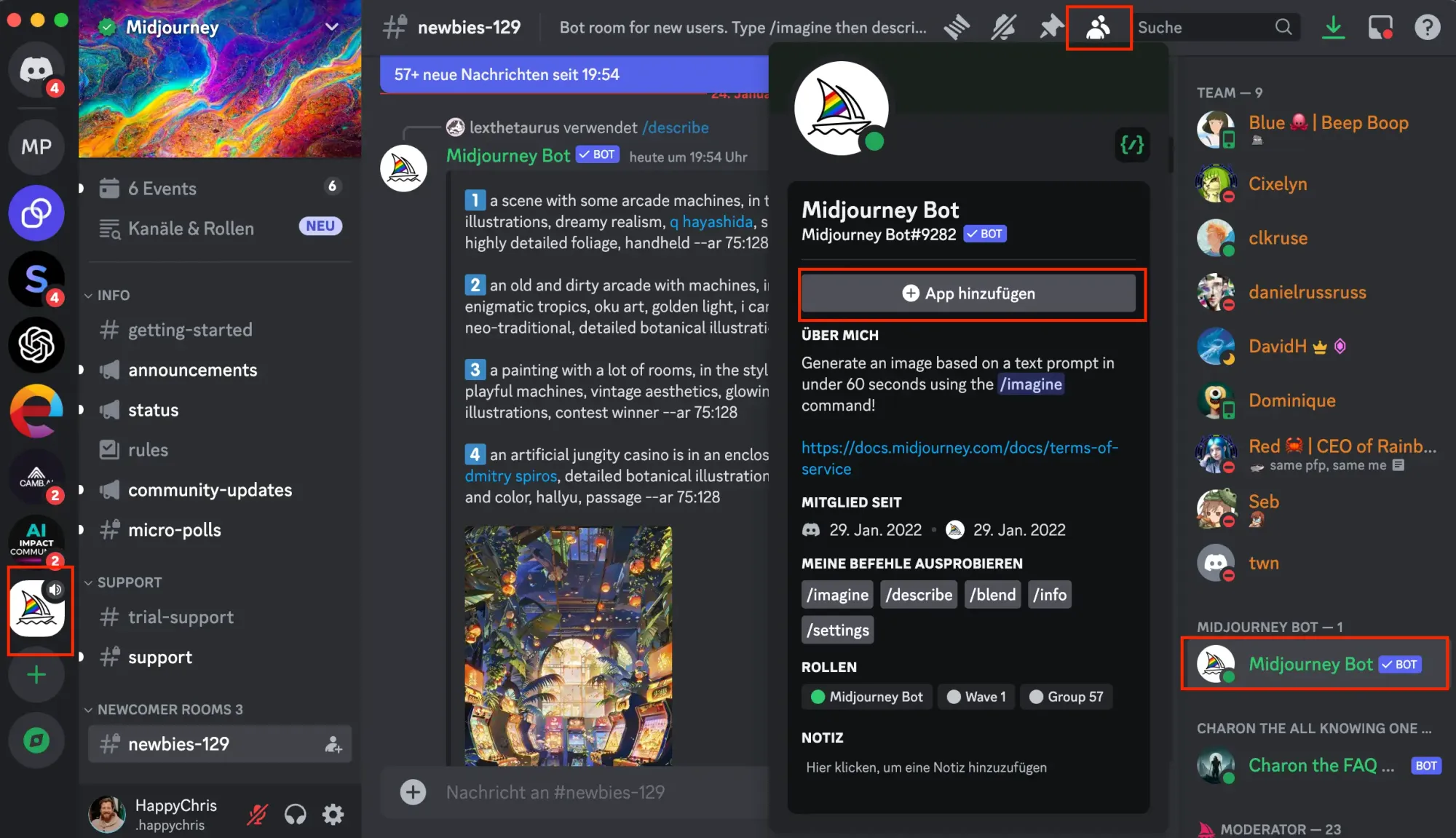
- Gehe zurück in deinen privaten Server. Hier solltest du jetzt mit dem Standard Prompt
/imagineeinen ersten Test starten. - Um Midjourney V6 zu nutzen, tippe
/settingsund wähle im Dropdown die V6 aus (s. Bild)
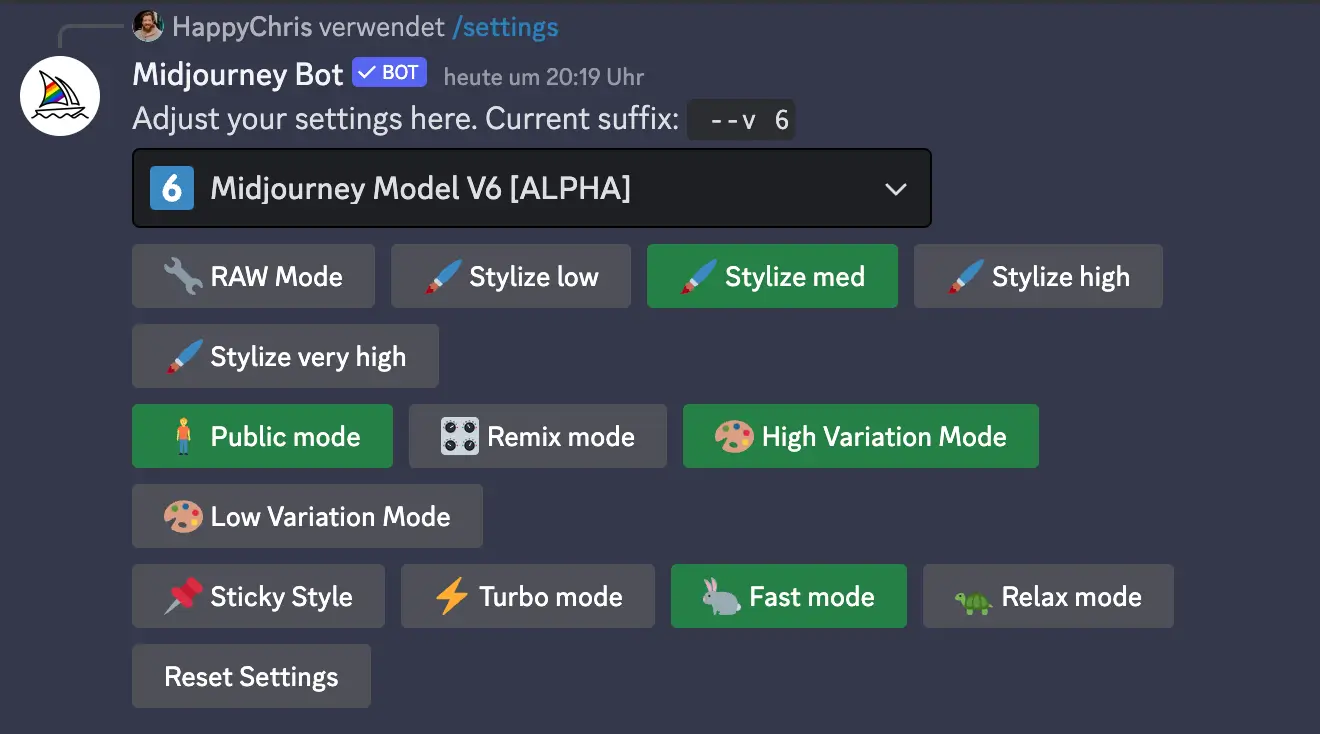
Was beim Prompting in Midjourney V6 jetzt anders ist
Midjourney V6 bringt eine deutliche Veränderung in der Art und Weise mit, wie Prompts verarbeitet werden. Durch die Reduzierung der Sensibilität gegenüber redundanten Worten und die Fähigkeit, natürlichere Sprache zu verarbeiten, ermöglicht V6 eine raffiniertere Interpretation komplexer Prompts.
Um effektive Midjourney V6 Prompts zu erstellen, brauchst du eine klare und lebendige Beschreibung in natürlicher Sprache. Das macht das Prompting insgesamt wieder einfacher. Fokussiere dich auf:
- einen beschreibenden Wortschatz,
- auf räumliche Beziehungen,
- auf einen expliziten Stil,
- darauf, unnötige und nicht-beschreibende Informationen (oder Füllwörter) herauszulassen.
8 Tipps und Beispiele für bessere Prompts mit Midjourney V6
Mit diesen Beispielen dürftest du sehr schnell ziemlich gute Ergebnisse sehen.
1. Nutze natürliche Sprache
Die Kunst liegt in der Einfachheit. Vermeide vor allem unnötige Füllwörter oder Beschreibungen, die nicht ins Bild gehören. Midjourney V6 ist in der Lage, natürliche Sprache auch ohne Übertreibungen zu verstehen.
Beschreibe stattdessen:
- Was (Typ, Style, Kategorie)
- Wer (Um wen oder was geht es?)
- Wo (Beschreibe die Szenerie und das Setting)
- Wann (Zeit / Tageslicht vs. Nacht)
- Wie (verfeinerter Style, Rendering, Details, etc.)
Der letzte Teil --ar 3:2 beschreibt die "Aspect Ratio" (Das Bildverhältnis). Ich finde 3:2 besser hier für diesen Artikel als das Standard-Quadratische Format.

2. Fotorealistische Bilder mit dem Raw-Style
Für mich gehören die fotorealistischen Bilder zu den beeindruckendsten Fähigkeiten von Midjourney V6. Füge an die Prompt-Beschreibung --style raw und erstelle Bilder in nahezu Fotoqualität.

Das funktioniert auch super mit Objekten und Food.
Ok, wir behaupten einfach, dass es veganer Käse ist 😇

3. Stilisieren in unterschiedlicher Intensität
Durch das Hinzufügen von --stylize [100/1000] mit einem Wert zwischen 100 und 1000 lässt sich die Intensität der Angaben steuern. Midjourney formuliert das so:
The Midjourney Bot has been trained to produce images that favor artistic color, composition, and forms. The--stylizeor--sparameter influences how strongly this training is applied. Low stylization values produce images that closely match the prompt but are less artistic. High stylization values create images that are very artistic but less connected to the prompt.
--stylize [100/1000]

Links: --stylize 100 | Rechts: --stylize 1000
4. Mit mehreren Objekten arbeiten
Midjourney V6 kann nun auch besser mit mehreren Objekten in einem Prompt arbeiten, in dem du diese klar getrennt räumlich beschreibst, z. B. durch Worte wie "im Hintergrund" oder "Links / Rechts", um die Position im Bild zu verdeutlichen.
Hier ein Beispiel mit Personen:

Besonders auch bei Food-Photography lässt sich auf diese Art besonders gut die Bildkomposition zusammensetzen. Nutze eine klare Semantik zur Trennung von Beschreibungen.

5. Nutze beschreibende Sprache
Verwende visuell beschreibende Adjektive, um den gewünschten Stil und die Stimmung zu vermitteln.
Vermeide es, Prompts mit überflüssigen Informationen oder nicht-beschreibenden Füllwörtern wie „unglaublich“ und „fantastisch“ zu überladen. Dafür sind sie nicht beschreibend genug. Beschreibe stattdessen so gezielt wie möglich.

6. Referenziere Kunst-, Design- oder Kultur-Stile
Falls du einen klaren Stil im Kopf hast, kannst du ihn auch durch eine Referenz beschreiben. Referenziere z.B. auf bestimmte Künstler, Kunststile, Design-Bewegungen, Fotografie-Styles, Kulturen, Ethnizitäten, etc., um den (bekannten) Stil jeweils zu adaptieren. Schreibe beispielsweise “Inspired by Vincent Van Gogh” oder “Surrealism Art Style”.
Bedenke, dass Midjourney keine Rücksicht auf eventuelle Urheberrechte nimmt. Besonders, wenn du den Stil von Personen nachahmst, könnte das eventuell zum Problem werden.

7. Lass Text in Bildern erstellen
Einer der größten Fortschritte von Midjourney V6 im Vergleich zu älteren Versionen ist die Fähigkeit, jetzt auch mit Text zu arbeiten, bzw. diesen ordentlich darstellen zu lassen. Zumindest mit wenigen Wörter (2-4) klappt das schon ganz gut.
Gewünschte Textphrasen stellst du am besten in "" dar.
- Nutze Befehle wie:
says, printed on, entitled, inscribed with, labeled as, marked with, branded with, embossed with, engraved with, stamped with, adorned with, scripted with, lettered with, etc. - Du kannst Text auf "aufdrucken" mit z.B.
speech bubble, post-it note, book cover, poster, sign, t-shirt, mug, billboard, newspaper, magazine, greeting card, envelope, license plate, calendar, ticket, product packaging, business card,etc. - Damit Text oder einzelne Buchstaben einzeln auftauchen, kann z.B.
typography designals Zusatz im Prompt helfen. Auch Beschreibungen wieisolated on a white backgroundkönnten z.B. helfen, wenn nur ein bestimmter Teil einer Fläche mit Text gefüllt werden soll.

8. Vermeide Füllworter
Vermeide unklare beschreibende Wörter wie:
extra, ultra, super, hyper, insanely, extremely, quite, rather, somewhat, notably, especially, significantly, remarkablyindeed, forthwith, moreover, henceforth, furthermore, nevertheless, nonetheless, thereby, heretofore, thuslyuntil, before, after, since, while, during, till, throughout, upon, whenever
Auch solche Begriffe, die vorher noch wichtig waren, um die Qualität der Bilder zu verbessern, wie z.B.
4k, 6k, 8k, 16k, ultra 4k, octane, unreal, v-ray, lumion, renderman, hd, hdr, hdmi, high-resolution, dp, dpi, ppi, 1080p
Wenn du weitere Prompts und Hacks lernen und dich darüber austauschen möchtest, komm doch die LSWW Community.
Übrigens kannst du auch per Face Swap dein eigenes Gesicht in solche KI Bilder swappen. Wie das geht, erfährst du hier:
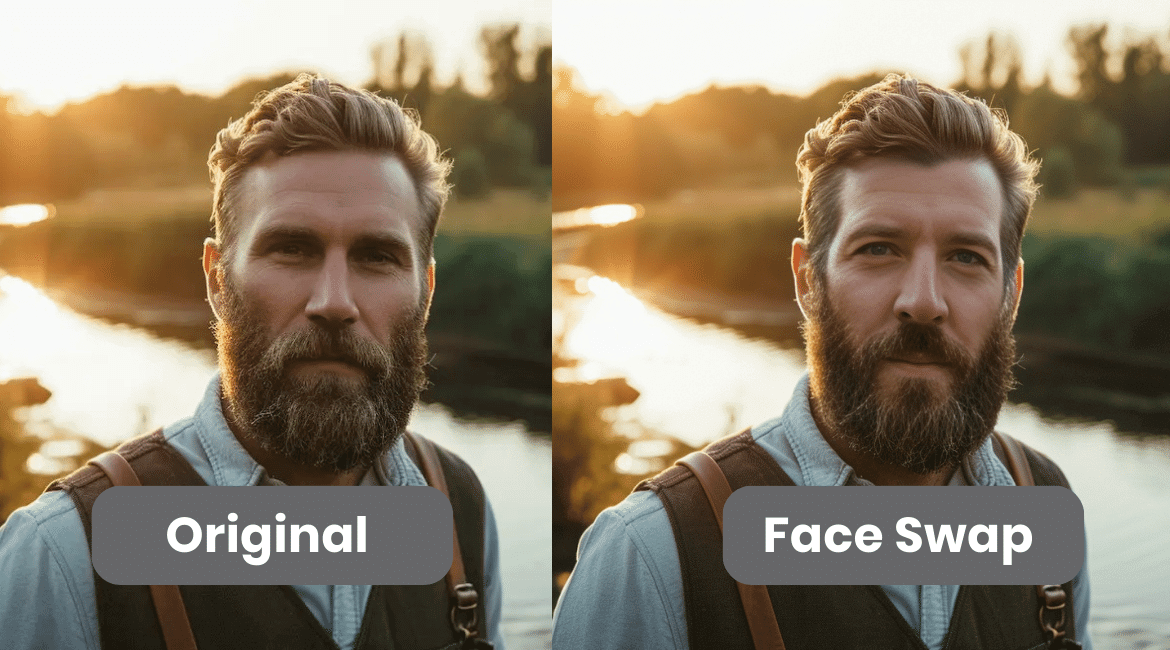
Kein Spam, keine Weitergabe an Dritte. Nur du und ich.